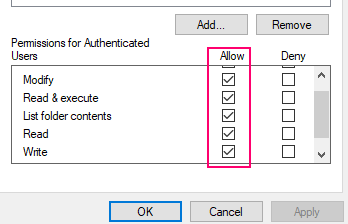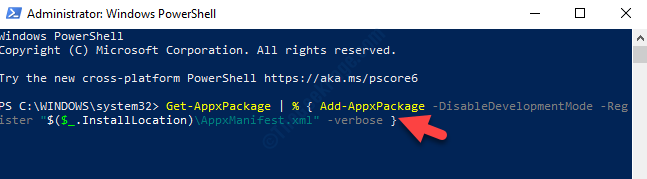Se tu non riesco a creare una nuova cartella semplicemente facendo clic con il pulsante destro del mouse sulla finestra del desktop e quindi facendo clic su "Nuovo> cartella” e pensando a cosa fare, sei appena arrivato nel posto giusto. Fai questo semplice cambiamento nel tuo Editor del Registro di sistema finestra e il problema sarà risolto facilmente.
NOTA–
Prima di passare alla correzione principale, ti consigliamo vivamente di creare un backup del registro sul tuo computer. Dopo l'apertura Editor del Registro di sistema, clicca su "File” > “Esportare" per creare il backup.
Se qualcosa va storto, puoi recuperare il registro semplicemente importando il backup.
Fix 1- Crea una nuova sottochiave sotto shellex key-
Devi creare una nuova chiave in shellex (associa tutte le scorciatoie nel menu del tasto destro) e il problema sarà risolto.
1. Clicca sul Ricerca casella e digitare "regedit“.
2. Ora, fai clic su "Editor del Registro di sistema" dalla finestra dei risultati di ricerca con privilegi elevati.

3. Nel passaggio successivo, dovrai accedere a questo file di registro-
HKEY_CLASSES_ROOT\Directory\Background\shellex\ContextMenuHandlers
4. Adesso, tasto destro del mouse sopra "ContextMenuHandlers” e poi cliccare su “Nuovo>Chiave“.
5. Rinomina semplicemente la chiave in "Nuovo“.

6. Ora, sul lato sinistro, fai clic su "Nuovo” per selezionarlo.
7. Ora, sul lato destro, doppio click sopra "Predefinito” per modificarlo.
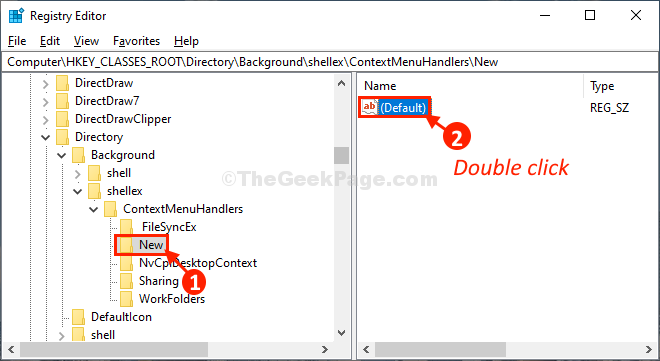
8. Nel Modifica stringa finestra, copia incollae questo in 'Dati di valore:' scatola.
{D969A300-E7FF-11d0-A93B-00A0C90F2719}
9. Quindi, fare clic su "ok“.
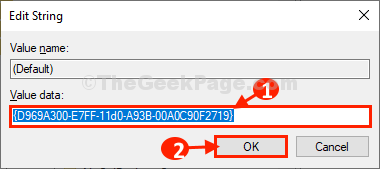
Vicino Editor del Registro di sistema finestra.
Controlla se puoi creare una nuova cartella facendo clic con il pulsante destro del mouse sul desktop e quindi "Nuovo> Cartella“.
Sarai in grado di creare una nuova cartella proprio come prima.
Correzione 2 – Disattiva l'accesso alle cartelle controllato
1. Ricerca Sicurezza di Windows nella casella di ricerca di Windows 10.
2. Ora, fai clic sul risultato della ricerca per aprirlo.
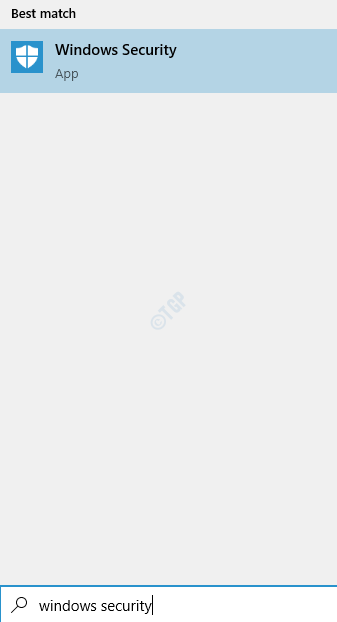
3. Clicca su Protezione da virus e minacce.

4. Clicca su Gestisci la protezione dai ransomware.
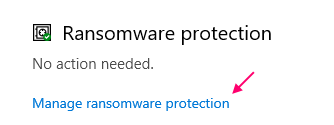
5. Spegni Accesso controllato alle cartelle.
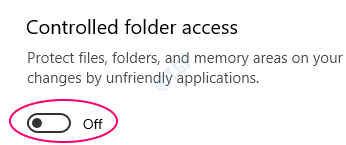
Fix 2 – Controlla le impostazioni di sicurezza del tuo disco
1. Fare clic con il tasto destro sul disco su cui non è possibile creare una nuova cartella
2. Clicca su proprietà.
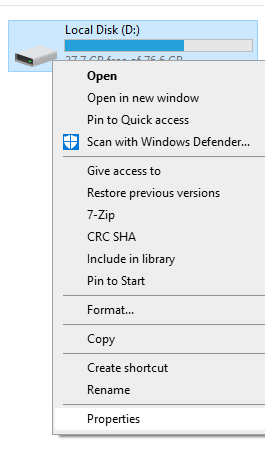
3. Seleziona il tuo Utente e clicca su modificare.
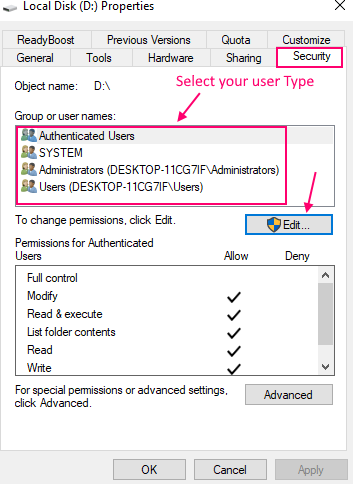
4. Assicurati che Modifica, Scrivi e Leggi siano selezionati. In caso contrario, controlla queste opzioni e fai clic su Applica e OK.